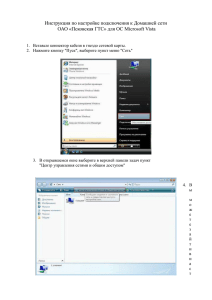Инструкция к GPS навигатору JJ Connect navigator 100
advertisement
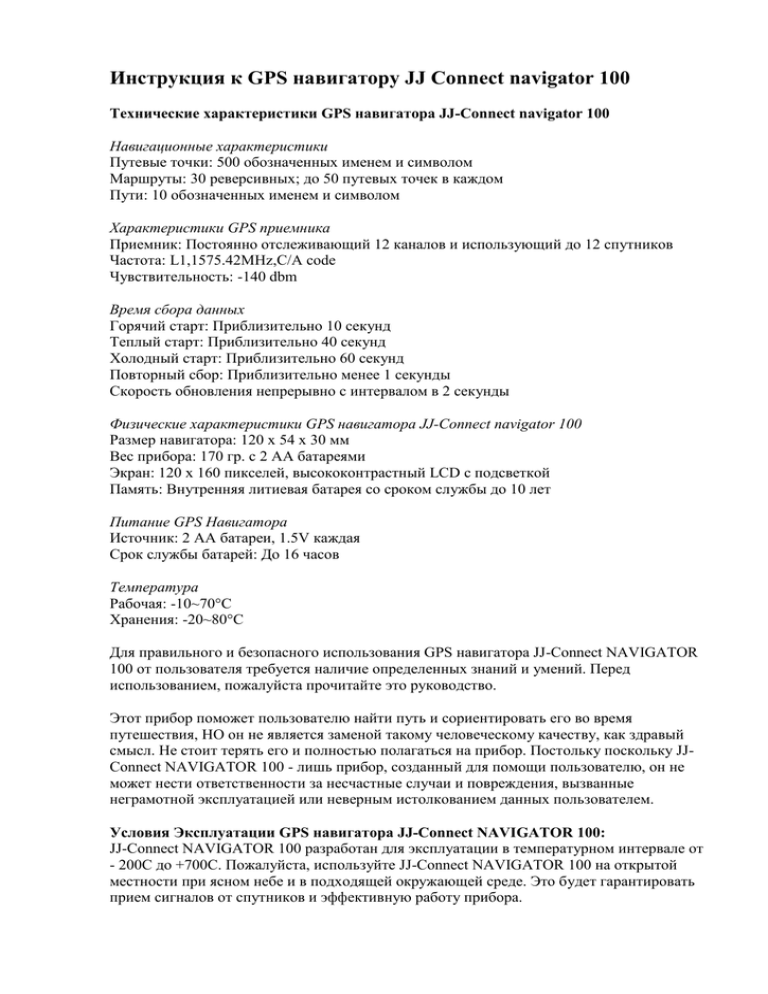
Инструкция к GPS навигатору JJ Connect navigator 100 Технические характеристики GPS навигатора JJ-Connect navigator 100 Навигационные характеристики Путевые точки: 500 обозначенных именем и символом Маршруты: 30 реверсивных; до 50 путевых точек в каждом Пути: 10 обозначенных именем и символом Характеристики GPS приемника Приемник: Постоянно отслеживающий 12 каналов и использующий до 12 спутников Частота: L1,1575.42MHz,C/A code Чувствительность: -140 dbm Время сбора данных Горячий старт: Приблизительно 10 секунд Теплый старт: Приблизительно 40 секунд Холодный старт: Приблизительно 60 секунд Повторный сбор: Приблизительно менее 1 секунды Скорость обновления непрерывно с интервалом в 2 секунды Физические характеристики GPS навигатора JJ-Connect navigator 100 Размер навигатора: 120 x 54 x 30 мм Вес прибора: 170 гр. с 2 AA батареями Экран: 120 x 160 пикселей, высококонтрастный LCD с подсветкой Память: Внутренняя литиевая батарея со сроком службы до 10 лет Питание GPS Навигатора Источник: 2 AA батареи, 1.5V каждая Срок службы батарей: До 16 часов Температура Рабочая: -10~70°C Хранения: -20~80°C Для правильного и безопасного использования GPS навигатора JJ-Connect NAVIGATOR 100 от пользователя требуется наличие определенных знаний и умений. Перед использованием, пожалуйста прочитайте это руководство. Этот прибор поможет пользователю найти путь и сориентировать его во время путешествия, НО он не является заменой такому человеческому качеству, как здравый смысл. Не стоит терять его и полностью полагаться на прибор. Постольку поскольку JJConnect NAVIGATOR 100 - лишь прибор, созданный для помощи пользователю, он не может нести ответственности за несчастные случаи и повреждения, вызванные неграмотной эксплуатацией или неверным истолкованием данных пользователем. Условия Эксплуатации GPS навигатора JJ-Connect NAVIGATOR 100: JJ-Connect NAVIGATOR 100 разработан для эксплуатации в температурном интервале от - 200C до +700C. Пожалуйста, используйте JJ-Connect NAVIGATOR 100 на открытой местности при ясном небе и в подходящей окружающей среде. Это будет гарантировать прием сигналов от спутников и эффективную работу прибора. Установка батарей 1. Поверните винт крышки батарейного отсека против часовой стрелки до тех пор, пока не станет возможным отделить крышку от прибора. 2. Вставьте две новые AA 1,5 V батарейки или аккумулятора, как показано на рисунке слева. Убедитесь, что соблюдена правильная полярность. Поместите крышку батарейного отсека на место. 3. Убедитесь, что винт крышки встал на место и поверните его по часовой стрелке. Убедитесь, что крышка плотно прижата. Поскольку крышка действительно дает гарантию защиты батарей от воды, нельзя допустить срыва винта, влекущего за собой разгерметизацию батарейного отсека. ЗАМЕЧАНИЕ Срок службы батарей зависит от разных факторов, включая температуру, при которой использовался GPS навигатор и частоту использования подсветки. С прибором также могут использоваться аккумуляторы, за исключением тех, чье состояние не всегда верно отражается прибором. Встроенная литиевая батарея обеспечит сохранность Ваших данных во время подзарядки аккумуляторов. Кнопка ВЫХОД (ESC) переключает между четырьмя основными страницами отменяет текущую операцию, возвращает на шаг назад или к предыдущей странице Кнопка ВКЛЮЧЕНИЯ / ВЫКЛЮЧЕНИЯ включает и выключает прибор, включает и выключает подсветку LCD экрана Кнопка ВВЕРХ / ВНИЗ / ВПРАВО / ВЛЕВО / ВВОД выделяет пункты меню и вводит данные, управляет движением курсора на карте, настраивает яркость экрана и масштаб карты, начинает ввод и активизирует выбранное значение, позволяет перейти на страницу МЕНЮ Перед началом работы с GPS навигатором JJ-Connect NAVIGATOR 100, Вам необходимо вынести навигатор на улицу и найти открытый участок местности, где встроенная антенна имела бы беспрепятственный доступ к небу. Включение JJ-Connect NAVIGATOR 100 1. Нажмите кнопку Включение до тех пор, пока не услышите звуковой сигнал и не появится страница приветствия. 2. После того, как приветствие закончится, нажмите кнопку ВВОД или ВЫХОД и появится страница, указывающая на Ваше местоположение. 3. Продолжительно нажмите кнопку ВЫХОД. Поочередно появятся три основные страницы. Находясь на любой из этих страниц, нажмите кнопку ВВОД. Вы сможете войти на страницу МЕНЮ и начать работу. Выключение JJ-Connect NAVIGATOR 100 Нажмите и удерживайте кнопку Включение в течении приблизительно 3 секунд, пока не погаснет экран. Включение / Выключение подсветки LCD экрана В любой момент просто нажмите кнопку ВКЛЮЧЕНИЕ. ЗАМЕЧАНИЕ При первом использовании навигатора поиск спутников и определение местоположения занимает порядка 15 минут. В дальнейшем, этот процесс будет занимать менее минуты. Если заряд батарей недостаточен для работы прибора, что выясняется сразу же после включения, то прибор издаст предупредительный сигнал и автоматически выключится в течении примерно 2 минут. Работа с GPS навигатором JJ-Connect NAVIGATOR 100 организована на четырех страницах: Слежение (Отслеж), Навигация (Нав), Состояние спутников (Спутн) и Формат (Форм. польз.). Обычно, при каждом включении JJ-Connect NAVIGATOR 100, лучше всего перейти на страницу спутников и перед началом работы проверить местоположение спутников и уровень приема сигналов от них. Когда вы нажимаете кнопку ВКЛЮЧЕНИЕ для начала работы с навигатором, Вы можете нажать кнопку ВЫХОД для переключения между основными страницами. При нажатии кнопки ВВОД, со страниц Состояние, Навигация, Слежение высвечивается страница МЕНЮ. Здесь Вы можете выбрать определенный раздел и продолжить работу. На странице МЕНЮ есть пять разделов: Отметка, Точки, Маршруты, Треки, Настройка и Связь. Нажмите кнопку ВВЕРХ / ВНИЗ для выбора раздела и, нажав кнопку ВВОД, Вы сможете продолжить работу внутри раздела. Или, нажав кнопку ВЫХОД на странице МЕНЮ, Вы сможете вернуться к основным страницам. Описание страницы Состояние Спутников GPS навигатора JJ-Connect navigator 100 Эта страница главным образом информирует Вас о положении спутников и о силе передаваемых ими сигналов. Обычно, для обработки данных, прибору необходимы сигналы минимум от трех спутников. Сначала, Вам необходимо проверить иконку в левом верхнем углу этой страницы. Для описания положения спутников здесь использованы две окружности. Все спутники будут разбросаны внутри или вдоль большой окружности. Если иконка спутника мигает, то спутник только что найден. Если она залита черным, то информация от спутника используется для обработки. Колонки в нижней половине страницы информируют Вас о силе принимаемых от спутников сигналов. Чем выше колонка, тем сильнее сигнал. Если колонка мигает, то это означает, что сигнал от спутника не учитывается при обработке данных. Ниже колонки указан ID номер спутника. Описание страницы Навигация Эта страница GPS навигатора JJ-connect navigator 100 - информационная. Она ориентирует Вас относительно сторон света, показывает текущие координаты, а также название используемого маршрута или пути. Стрелка в середине указывает направление Вашего движения. Таким образом Вы можете судить о направлении Вашего движения по компасу. Спустя 2-3 секунды после того, как Вы прекратили движение, стрелка вернется к направлению на Север. Точка внутри окружности указывает относительное направление на следующую путевую точку или пункт назначения. Страница Навигации показывает информацию о вашем текущем местоположении, включая долготу, широту, высоту, дату, время, скорость относительно земли и т.д. Для выбора отображаемой информации используйте кнопки ВВЕРХ и ВНИЗ. Для того, чтобы навигационная информация (координаты и время) была верна, Вам необходимо установить на своем GPS навигаторе местное время и систему единиц. Каждый раз после включения, до авто-локации, вся навигационная информация отсутствует. После авто-локации, страница Навигация автоматически обновляется. Характеристика страницы Отслеживание пути GPS навигатора JJ-Connect navigator 100 Эта страница GPS навигатора JJ-connect navigator 100 главным образом используется для записи пути. Маленькая фигурка в середине экрана – это ВЫ. Во время вашего движения, происходит прорисовка линии, отображающей Ваше перемещение. Данный прибор может запоминать путь. Внизу отображаются две надписи: слева – масштаб условной карты, справа – пройденное расстояние. Кнопками ВЛЕВО / ВПРАВО можно настроить масштаб карты. При нажатии кнопки ВВОД, появляется меню. Наведите курсор на пункт ПАН и нажмите кнопку ВВОД снова для просмотра траектории Вашего пути и детальной информации. Состояние батарей отображается в правой центральной части экрана. Чем выше столбец, тем выше заряд. На странице с траекторией кнопкой ВВЕРХ/ ВНИЗ/ ВЛЕВО/ ВПРАВО Вы можете передвигать перекрестие. В правом нижнем углу отображается долгота и широта точки на которую указывает курсор. Для возврата на первоначальную Страницу отслеживания пути, нажмите кнопку ВЫХОД. Если Ваш трек или маршрут замкнуты, то с помощью пункта меню площ, Вы сможете рассчитать площадь, находящуюся внутри них. Настройка системы GPS навигатора JJ Connect navigator 100 Находясь на странице Меню GPS навигатора JJ-Connect navigator 100 кнопкой ВВЕРХ/ ВНИЗ выберите пункт Настр и нажмите ВВОД. Появится страница настроек. Вы можете изменять установки в следующих 6 пунктах: Датум, Экран, Врем (Время), Сигн (Сигналы), Един (Единицы) и Проч (Прочие). Датум (система координат) – это теоретическая математическая модель земной поверхности. Создатели карт могут использовать разные модели и, таким образом, координаты местоположения могут отличаться. Название использовавшейся для текущей карты модели Вы можете найти в описании к ней. Если Вы не уверены - выберите WGS84. Врем (время) Сначала Вам необходимо выбрать формат времени. Время может быть в 12 и 24 часовом формате. Затем Вам необходимо выбрать часовой пояс. Другими словами, если в текущем местоположении +3 часов от времени по Гринвичскому меридиану, Вам необходимо настроить временную зону +3. Время со смещением 0 часов - время по Гринвичу. Эта настройка очень важна, поскольку напрямую влияет на время, которое будет отражаться на страницах навигации. Кнопкой ВЛЕВО/ ВПРАВО выберите формат - 12 или 24 часа. Кнопкой ВВЕРХ/ ВНИЗ выберите временную зону. Един (единицы измерений) Расстояние может отображаться в одной из трех единиц: сухопутных милях, километрах и морских милях. Сигн (сигнал предупреждения) В этом пункте Вы можете установить сигнал предупреждения для пяти случаев: XTE, Опасность, Пункт назначения, Точка и Якорная точка. Кнопкой ВВЕРХ/ ВНИЗ выберите случай, при котором Вы хотите слышать сигнал предупреждения и нажмите кнопку ВВОД. В случае XTE, если Вы выберите 0.1 км, сигнал предупреждения сработает как только Ваш текущий этап маршрута выпадет из круга радиуса 0.1 км с центром в Вашем настоящим местоположением. В случае ситуации Опасн, если Вы выберите 0.1 км, сигнал предупреждения сработает как только Вы очутитесь в круге радиусом 0.1 км с центром в точке, обозначенной как рискованная. ЗАМЕЧАНИЕ: Вы должны внести опасную точку в список путевых точек, иначе сигнал предупреждения не сработает. В случае приближения к Пункту назначения, срабатывание сигнала предупреждения аналогично ситуации опасности. В случае приближения к Точке (путевой точке), если Вы выберите в настройках сигнала предупреждения Да для Объекта и Нет для Пункта назначения, прибор издаст сигнал предупреждения, как только Вы приблизитесь на 0.1 единицу расстояния (абсолютное значение зависит от настройки системы). Если Вы выберите Да для Путевой точки и 0.2 км для Пункта назначения, сигнал предупреждения сработает при приближении к любой из точек на 0.2 км. В случае приближения к Якорной точке, если Вы выберите 0.1 км, прибор издаст сигнал предупреждения при приближении на 0.1 км к Якорной точке. ЗАМЕЧАНИЕ: Как только Вы активируете функцию Якорной точки, Ваше текущее местоположение автоматически станет Якорной точкой. ЗАМЕЧАНИЕ: Сигнал предупреждения будет слышен до тех пор, пока Вы не покинете радиус действия или не отключите функцию. Сигнал предупреждения о приближении к Якорной точке будет срабатывать вне зависимости от того, находитесь ли Вы в состоянии навигации или нет. Исключая случай выключенной функции. Экран GPS навигатора JJ Connect navigator 100 1. Кнопками ВВЕРХ/ ВНИЗ выберите пункт Экран на странице установок и нажмите ВВОД. 2. Кнопками ВЛЕВО/ ВПРАВО настройте необходимую контрастность. Прочие настройки Кнопками ВВЕРХ/ ВНИЗ выберите пункт Проч и нажмите ВВОД. Вы можете выбрать одну из трех команд. •Выбрав нормал, JJ-Connect NAVIGATOR 100 будет работать в обычном режиме и батарей хватит примерно на 4 часа. •Выбрав эконом, JJ-Connect NAVIGATOR 100 будет работать в экономном режиме и батарей хватит на 4-7 часов. В этом случае прием сигналов от спутников и управление не будут столь чувствительны и эффективны как в обычном режиме. •Выбрав тип батарей – вы можете изменить тип установленных батарей (щелочные или перезаряжаемые аккумуляторы). •Выбрав сброс, все данные в системе будут утеряны и установятся первоначальные значения. ВНИМАНИЕ! Все путевые точки, маршруты и треки пропадут при активации данной команды! Путевые точки в GPS навигаторе JJ Connect navigator 100 Отметка положения: Если Вы хотите отметить Ваше текущее положение как путевую точку, Вам необходимо проверить страницу Состояние GPS навигатора JJ Connect navigator 100 с целью убедиться, что Ваши координаты уже зафиксированы. Затем проделайте следующее: 1. Находясь на странице Состояние, нажмите кнопку ВВОД и войдите на страницу МЕНЮ. 2. Кнопкой ВВЕРХ / ВНИЗ выберите пункт ОТМ. 3. Нажмите ВВОД для перехода на страницу Отметки точек 4. Кнопкой ВЛЕВО / ВПРАВО/ ВВОД выберите букву названия точки которую вы хотите изменить 5. Кнопкой ВВЕРХ / ВНИЗ изменяя буквы и символы, дайте названия путевым точкам 6. Кнопкой ВЛЕВО/ ВПРАВО выберите ДА и нажмите ВВОД для подтверждения изменений, тогда эта точка сохранится в списке путевых точек. Выберите НЕТ и нажмите ВВОД для отмены ввода новой путевой точки. Создание путевой точки c GPS навигатором JJ Connect navigator 100: 1. На странице Меню GPS навигатора JJ Connect navigator 100 кнопкой ВВЕРХ/ ВНИЗ выберите пункт Точки и нажмите ВВОД для перехода к списку путевых точек. 2. Нажмите кнопку ВВОД и Вы увидите всплывшее подменю 3. Кнопкой ВВЕРХ/ ВНИЗ выберите пункт Созд и снова нажмите ВВОД для входа на страницу создания путевых точек 4. Для изменения текущего символа выберите его кнопками ВЛЕВО/ ВПРАВО/ ВВОД 5. Кнопкой ВВЕРХ/ ВНИЗ измените буквы, символы и цифры. Вы можете указать для путевой точки не только название и символы, но и долготу и широту. 6. Выберите ДА и нажмите ВВОД для подтверждения или НЕТ и ВВОД для отмены. Редактирование путевой точки: 1. Нажав кнопку ВВОД на странице списка путевых точек вы увидите подменю 2. Кнопкой ВВЕРХ/ ВНИЗ выберите пункт ИЗМ 3. Нажав ВВОД Вы войдете на страницу редактирования выделенной путевой точки 4. Далее следуйте шагам 4, 5 и 6 пункта Создание путевой точки Удаление путевой точки: 1. Нажав кнопку ВВОД на странице списка путевых точек Вы увидите подменю 2. Кнопкой ВВЕРХ/ ВНИЗ выберите пункт Удал 3. Нажав ВВОД Вы увидите надпись “удалить?” 4. Выберите Да и нажмите ВВОД для подтверждения удаления или Нет для отмены Поиск путевой точки: 1. Нажав кнопку ВВОД на странице списка путевых точек Вы увидите подменю 2. Кнопкой ВВЕРХ/ ВНИЗ выберите пункт Поиск 3. Нажав ВВОД Вы увидите появившееся маленькое окошко 4. Кнопкой ВВЕРХ/ ВНИЗ/ ВЛЕВО/ ВПРАВО введите имя искомой путевой точки, затем выберите OK и нажмите ВВОД 5. Если искомое имя существует в списке путевых точек, Вы вернетесь на страницу со списком путевых точек и искомое имя будет выделено. Если нет – то выделено будет то же имя что и до поиска. Упорядочивание путевых точек: Упорядочивание путевых точек в GPS навигаторе JJ Connect navigator 100– это их сортировка по имени в алфавитном порядке. Нажав кнопку ВВОД на странице списка путевых точек вы увидите подменю. Кнопкой ВВЕРХ/ ВНИЗ выберите пункт Сорт и нажмите ВВОД. Все путевые точки станут упорядочены по имени. Навигация на точку: 1. Нажав кнопку ВВОД на странице списка путевых точек Вы увидите подменю 2. Кнопкой ВВЕРХ/ ВНИЗ выберите пункт Актив, тем самым Вы выберите ту точку, в которую Вы хотите попасть 2. На странице навигации Вы увидите жирную точку, которая будет указывать направление на выбранную путевую точку (ее название и расстояние до нее отображается над компасом) ТРЕКИ (ПУТИ) Запись пути: 1. Кнопкой ВВЕРХ/ ВНИЗ на странице MENU выберите пункт Треки и нажмите ВВОД. Вы войдете на страницу Треки 2. Нажав ВВОД на пункте Нач Зап Вы увидите окно редактирования имени пути (трека) 3. Кнопкой ВВЕРХ/ ВНИЗ/ ВЛЕВО/ ВПРАВО Вы можете назвать путь 4. Нажав ВВОД подтвердите название путиПродолжительно нажмите ВЫХОД до тех пор, пока не вернетесь на основную страницу отслеживания пути. ЗАМЕЧАНИЕ: Если Вы введете имя, которое уже существует, Вы увидите надпись “Пов. имя”. В этом случае Вам необходимо ввести другое имя. Всего Вы можете запомнить до 10 путей. 5. По окончанию отслеживания пути, снова вернитесь на страницу Треки, выберите пункт Конец зап и нажмите ВВОД 6. Запись пути (трека) автоматически завершится ЗАМЕЧАНИЕ: Вы можете обнаружить, что путь на экране прибора не является непрерывной линией. Это происходит из-за того, что прием GPS сигнала от спутников не стабилен из-за высотных зданий, тоннелей, магнитных полей, густого леса и т.д. Как только вы записали путь, Вы можете его переименовывать, удалять, использовать для навигации, проверять время записи, расстояние и направление движения. Обратитесь к следующей странице. Переименование пути 1. На странице Треки GPS навигатора JJ Connect navigator 100 кнопкой ВВЕРХ/ ВНИЗ выберите путь, который Вы хотите переименовать и нажмите ВВОД 2. В появившемся меню кнопкой ВВЕРХ/ ВНИЗ выберите пункт Переим 3. Нажмите ВВОД и Вы увидите окно редактирования пути 4. Кнопкой ВВЕРХ / ВНИЗ/ ВЛЕВО/ ВПРАВО измените название пути 5. Нажмите ВВОД для подтверждения Информация о пути 1. На странице Треки кнопкой ВВЕРХ/ ВНИЗ выберите путь, информацию о котором Вы хотите получить и нажмите ВВОД 2. Кнопкой ВВЕРХ/ВНИЗ в появившемся меню выберите пункт Атрибут 3. Нажав ВВОД Вы увидите следующую страницу, показывающую время записи, расстояние и другие параметры пути. Удаление пути 1. На странице Треки кнопкой ВВЕРХ/ВНИЗ выберите путь, который Вы хотите удалить и нажмите ВВОД 2. В появившемся меню кнопкой ВВЕРХ/ ВНИЗ выберите пункт Удал 3. Нажмите ВВОД и Вы увидите сообщение, требующее подтверждение удаления 4. Выберите Да и нажмите ВВОД. Путь будет полностью удален из памяти прибора Изменение курса (функция Trackback) 1. На странице Треки кнопкой ВВЕРХ/ ВНИЗ выберите путь, направление движения в котором Вы хотите изменить и нажмите ВВОД 2. В появившемся меню кнопкой ВВЕРХ/ ВНИЗ выберите пункт Возвращ 3. Нажав ВВОД Вы увидите два варианта на выбор:”в конец” (к финишу) или “в нач” (к началу). 4. Кнопкой ВВЕРХ/ ВНИЗ выберите «в нач» или «в конец» 5. Нажмите кнопку ВВОД. Нажмите ВЫХОД для перехода на страницу Отслеж. Подготовьтесь к навигации с измененным курсом, между тем обратите внимание на информацию на странице Навигации, включая параметры: скорость, направление движения. МАРШРУТЫ Создание маршрута c GPS навигатором JJ-Connect Navigator 100 1. Кнопкой ВВЕРХ / ВНИЗ выберите пункт МАРШР на странице МЕНЮ и нажмите ВВОД 2. Перейдя на список маршрутов, нажмите ВВОД, кнопкой ВВЕРХ/ ВНИЗ выберите пункт Созд и нажмите ВВОД 3. Надмите ВВОД, Кнопкой ВВЕРХ/ ВНИЗ выберите пункт “Доб” и нажмите ВВОД 4. Из списка путевых точек кнопкой ВВЕРХ/ ВНИЗ выберите ту, которую Вы хотите добавить в этот маршрут и нажмите ВВОД. Точка будет автоматически добавлена. Функция маршрут позволяет Вам последовательно связывать путевые точки и двигаться от одной к другой, к пункту назначения. Если маршрут состоит из трех путевых точек A, B и C, то отрезки от A до B, и от B до C называются “два этапа” на маршруте. Маршрут может содержать до 50 путевых точек (включая начальную и пункт назначения) из сохраненных в памяти. На странице создания маршрута кнопкой ВВЕРХ/ ВНИЗ выберите путевую точку и нажмите ВВОД. Откроется подменю, допускающее четыре действия: 1. Доб – значит поместить путевую точку после выделенной: • Кнопкой ВВЕРХ/ ВНИЗ выберите пункт Доб • Нажав ВВОД Вы войдете в список путевых точек • Кнопкой ВВЕРХ/ ВНИЗ выберите путевую точку, которую Вы хотите добавить • Нажмите ВВОД для подтверждения 2. Встав – это значит поместить путевую точку перед выделенной • Кнопкой ВВЕРХ/ ВНИЗ выберите пункт Встав • Нажав ВВОД Вы войдете в список путевых точек • Кнопкой ВВЕРХ/ ВНИЗ выберите путевую точку, которую Вы хотите добавить • Нажмите ВВОД для подтверждения 3. Удал – это значит удалить путевую точку из маршрута • Кнопкой ВВЕРХ/ ВНИЗ выберите путевую точку, которую Вы хотите удалить • Нажмите ВВОД и путевая точка будет удалена из маршрута 4. Сохр – это означает завершение редактирования и сохранение в память прибора • Кнопкой ВВЕРХ/ ВНИЗ выберите пункт Сохр • Нажав ВВОД Вы увидите появившееся окошечко • Кнопкой ВЛЕВО/ ВПРАВО/ ВВЕРХ/ ВНИЗ дайте маршруту имя • Кнопкой ВЛЕВО/ ВПРАВО выберите ДА или НЕТ и нажмите ВВОД для подтверждения ЗАМЕЧАНИЕ: Если во время сохранения выяснится, что маршрут с таким названием уже существует, то прибор попросит Вас переименовать маршрут. Редактирование маршрута На странице Маршр со списком маршрутов Вы можете просматривать все сохраненные маршруты. Вы можете изменить маршрут путем редактирования шаблона путевых точек: 1. Кнопкой ВВЕРХ/ ВНИЗ выберите маршрут, который Вы будете изменять 2. Нажав ВВОД Вы увидите меню в котором нужно выбрать пункт Изм и нажать ВВОД. 3. Теперь Вы видите все точки, включенные в маршрут. Нажмите ВВОД и Вы увидите появившееся подменю с четырьмя командами: Доб, Встав, Удал и Сохр. Внесите изменения, как это описано в пункте, посвященном созданию маршрута. 4. В конце не забудьте сохранить внесенные изменения. Кнопкой ВВЕРХ/ ВНИЗ выберите пункт Сохр на странице редактирования маршрута. Нажав ВВОД, еще раз проверьте название маршрута. Если Вы хотите просто сохранить его, выберите OK. Для изменения названия, руководствуйтесь изложенным выше пунктом, посвященном сохранению маршрута. Удаление маршрута Находясь на странице со списком маршрутов, если Вы хотите удалить маршрут, проделайте следующее: 1. Кнопкой ВВЕРХ/ ВНИЗ выделите желаемый маршрут 2. Нажмите ВВОД и кнопкой ВВЕРХ/ ВНИЗ выберите пункт Удал в появившемся подменю 3. Нажав ВВОД,Вы увидите сообщение, требующее подтвердить удаление 4. Кнопкой ВЛЕВО/ ВПРАВО выберите Да и нажмите ВВОД – маршрут удален из памяти. Для отмены удаления выберите Нет. Упорядочивание маршрутов 1. Кнопкой ВВЕРХ/ ВНИЗ выберите любой маршрут из списка маршрутов 2. Нажмите ВВОД и кнопкой ВВЕРХ/ ВНИЗ выберите пункт сорт в появившемся подменю 3. Нажмите ВВОД. Теперь все маршруты расположены в алфавитном порядке. Активный маршрут Перед использованием маршрута для навигации, Вам сначала нужно его сделать активным. 1. Кнопкой ВВЕРХ/ ВНИЗ выберите маршрут из списка маршрутов 2. Нажмите ВВОД и кнопкой ВВЕРХ/ ВНИЗ выберите пункт Акти в появившемся подменю 3. Нажмите ВВОД и тем самым активируйте маршрут (рядом с маршрутом появится ожидающий курсор). Это подменю имеет 7 пунктов команд: изм, созд, удал, сорт, стоп, обр. маршр. и удал. все Для выполнения первых четырех команд руководствуйтесь указаниями выше. Последние три используются только для активных маршрутов. Во время движения по маршруту Вы можете перейти на страницу отслеж., чтобы посмотреть Ваш путь и переключиться на страницу навигации посмотреть параметры Вашего движения, включая ск (SOG), нд (COG). Таким образом Вы можете проследить Ваше перемещение на экране GPS навигатора. После подключения к компьютеру, Вы сможете сохранять точки, маршруты и треки на компьютере, а также загружать их обратно в GPS-навигатор JJ Connect navigator 100. Чтобы соединить GPS навигатор JJ Connect navigator 100 и ПК 1. Подключите интерфейсный кабель, входящий в комплект, к USB-порту компьютера и к интерфейсному разъему навигатора. 2. Установите необходимые драйвера для Вашего GPS навигатора с прилагаемого CD 3. Выберите пункт Связь из главного меню навигатора, далее пункт Комп. 4. На экране навигатора появится сообщение - “на связи ...”, что означает что приемник готов к работе с входящим в комплект программным обеспечением (ПО) для передачи точек, маршрутов и треков.